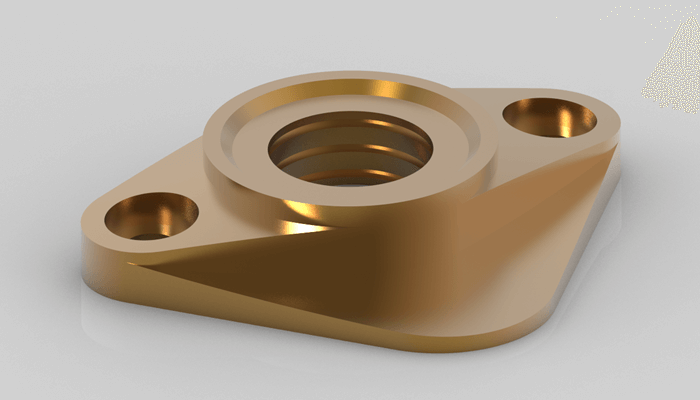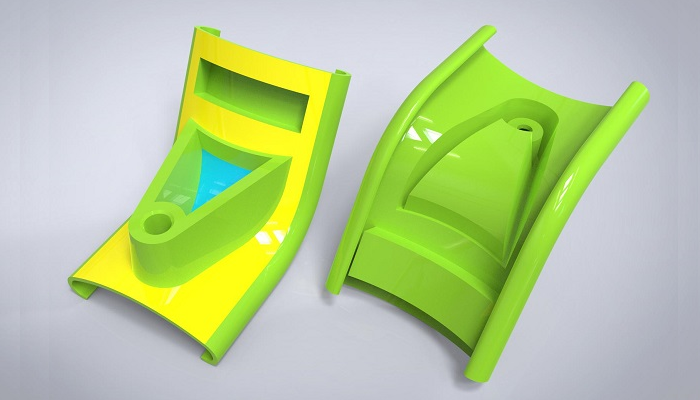练习题:

完成结果:

文章末尾下载模型和练习题
方法:
1.点击拉伸,在FRONT基准平面绘制如下图所示的草图。

两侧对称拉伸,设置拉伸高度96mm。

2.点击抽壳,按照下图所示,移除多个曲面,厚度为3mm。

3.点击拉伸,在下图所示的平面上绘制草图。

设置拉伸深度为24mm,如下图所示。

4.点击镜像,选择FRONT基准平面作为对称平面,对上一步的拉伸特征进行镜像。

5.点击拉伸,在FRONT基准平面绘制如下图所示的草图。

点击移除材料按钮,两侧对称拉伸,拉伸深度为72mm,点击勾号完成。

6.点击拉伸,在下图所示的平面上绘制如下图所示的草图。

拉伸方式选择“到参考”,然后选择下图模型左侧的端面作为参考,点击勾号完成拉伸。

7.点击拉伸,在模型的底面上绘制如下图所示的草图。

拉伸方式选择“到参考”,然后选择下图所示的绿色面作为参考,点击勾号完成拉伸。

8.点击拉伸,在模型的底面上绘制如下图所示的草图。

拉伸方式选择“穿透”,点击勾号完成拉伸。

9.点击拉伸,在FRONT基准平面绘制如下图所示的草图。

两侧对称拉伸,拉伸深度为96mm,点击勾号完成。

10.点击拉伸,在TOP基准平面绘制如下图所示的草图。

具体尺寸如下图所示。

点击移除材料按钮,设置拉伸深度为52mm,点击勾号完成。

11.点击拉伸,在TOP基准平面绘制如下图所示的草图。

拉伸方式选择“到下一个”,如下图所示,点击勾号完成拉伸。

12.点击拉伸,在TOP基准平面绘制如下图所示的草图。

点击移除材料按钮,设置拉伸深度为82mm,如下图所示,点击勾号完成拉伸。

13.点击拉伸,在下图所示的圆柱端面上绘制如下图所示的草图。

点击移除材料,展开“选项”选项卡,按照下图所示进行设置,可以实现偏离草绘平面切除实体。

14.点击拉伸,在下图所示的面上绘制一个圆。

设置拉伸方式为“穿透”,点击勾号完成。

15.完成。

练习题和模型下载: